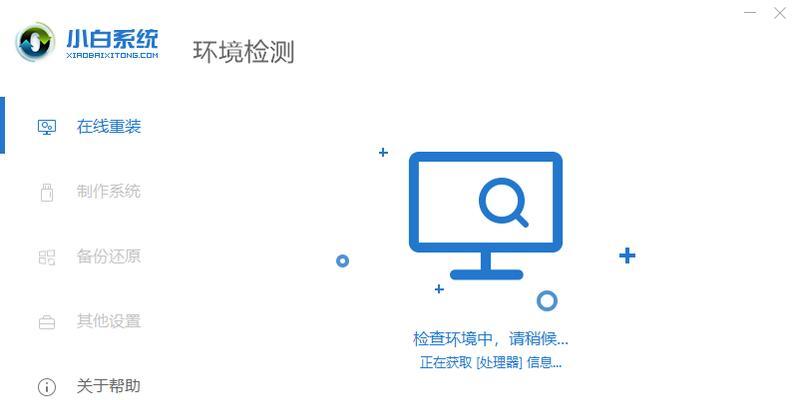随着时间的推移,WindowsXP已经逐渐过时,许多人开始考虑将自己的联想电脑从XP改装为更先进的Windows7系统。本文将为您提供一份详细的教程,帮助您顺利完成XP到Win7的改装过程。

备份重要文件和数据
在进行任何操作之前,务必备份您的重要文件和数据。这样一来,在安装Win7系统时不会丢失任何数据,并且在遇到意外情况时也能保证文件的安全性。
检查联想电脑硬件兼容性
在安装Win7之前,需要确保您的联想电脑硬件兼容Win7系统。可以通过访问联想官方网站或与联想客户支持团队联系来获取详细的硬件兼容性列表。
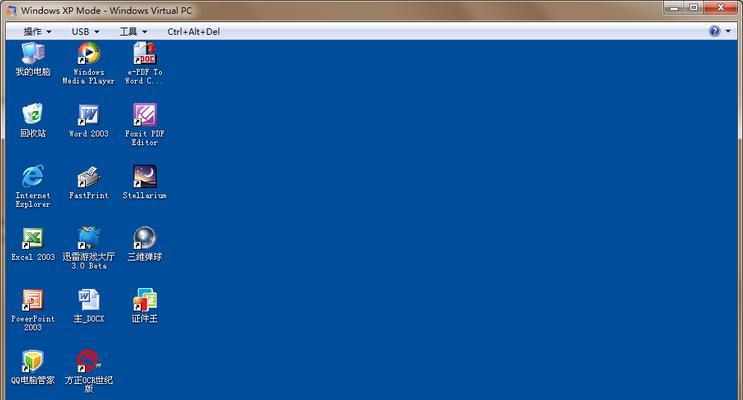
获取Windows7系统安装介质
您可以选择从官方渠道购买Windows7系统安装光盘或USB安装盘,也可以通过下载合法的ISO文件,并创建自己的安装介质。
制作Win7系统安装盘或USB
如果您选择了下载Windows7系统ISO文件,那么您需要使用合法的软件制作安装盘或USB。例如,可以使用Windows7USB/DVD下载工具。
设置BIOS启动顺序
在安装Win7之前,需要确保您的联想电脑将引导顺序设置为从安装介质启动。通常,在联想电脑启动时按下F2、F10或F12键进入BIOS设置。

启动Win7安装程序
重新启动联想电脑后,您会看到一个提示,询问是否从安装介质启动。选择“是”后,将启动Windows7安装程序。
按照安装向导进行操作
按照Windows7安装向导的指示,选择语言、时区和键盘布局等设置。选择“自定义安装”以进行完全安装,而不是升级。
选择要安装Win7的硬盘
在安装过程中,您将看到一个列表显示联想电脑中的硬盘驱动器。选择您希望安装Win7的硬盘,并将其格式化为NTFS文件系统。
等待Win7系统安装完成
一旦您完成了对硬盘的选择和设置,只需等待一段时间,直到安装程序将Win7系统完全安装到您的联想电脑上。
安装必要的驱动程序
安装完成后,您需要安装联想电脑所需的必要驱动程序,以确保所有硬件设备能够正常工作。您可以从联想官方网站上下载适用于Win7的驱动程序。
更新和安装软件
完成驱动程序的安装后,您还应该更新Win7系统并安装常用软件,例如浏览器、办公套件和杀毒软件等。
恢复备份的文件和数据
在安装完驱动程序和软件之后,您可以将之前备份的文件和数据恢复到您的联想电脑中。这样就能确保您的个人文件和数据仍然存在,并且可以正常访问。
个性化设置和优化调整
Win7安装完成后,您可以根据自己的喜好进行个性化设置,例如更改主题、桌面背景和屏幕保护程序。此外,还可以进行一些优化调整,以提升系统性能。
注意事项和常见问题解决方法
在使用Win7系统过程中,可能会遇到一些常见问题。本文提供了一些常见问题解决方法,例如无法安装驱动程序、蓝屏错误等。
通过本文提供的教程,您应该能够成功将联想电脑从XP改装为Win7系统。请确保您在整个过程中遵循安装指南,并时刻备份重要文件和数据,以确保安装过程的顺利进行。享受全新的Win7系统带来的优势和便利吧!
标签: #改装系统